信息技术集体备课记录(插入图片)
苏科版信息技术四年级上册第6课《插入图片》教案
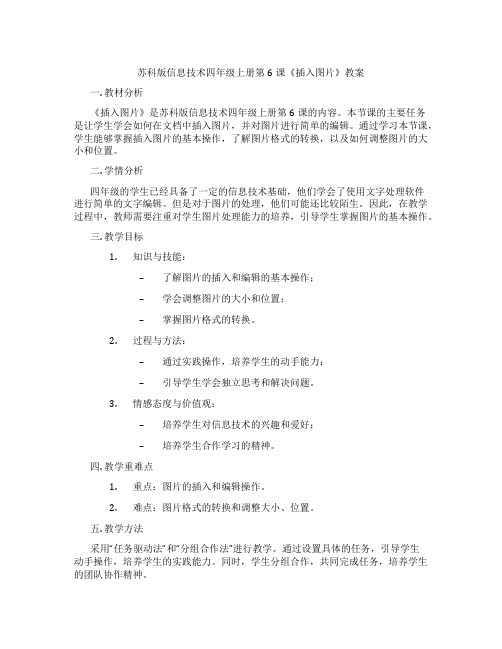
苏科版信息技术四年级上册第6课《插入图片》教案一. 教材分析《插入图片》是苏科版信息技术四年级上册第6课的内容。
本节课的主要任务是让学生学会如何在文档中插入图片,并对图片进行简单的编辑。
通过学习本节课,学生能够掌握插入图片的基本操作,了解图片格式的转换,以及如何调整图片的大小和位置。
二. 学情分析四年级的学生已经具备了一定的信息技术基础,他们学会了使用文字处理软件进行简单的文字编辑。
但是对于图片的处理,他们可能还比较陌生。
因此,在教学过程中,教师需要注重对学生图片处理能力的培养,引导学生掌握图片的基本操作。
三. 教学目标1.知识与技能:–了解图片的插入和编辑的基本操作;–学会调整图片的大小和位置;–掌握图片格式的转换。
2.过程与方法:–通过实践操作,培养学生的动手能力;–引导学生学会独立思考和解决问题。
3.情感态度与价值观:–培养学生对信息技术的兴趣和爱好;–培养学生合作学习的精神。
四. 教学重难点1.重点:图片的插入和编辑操作。
2.难点:图片格式的转换和调整大小、位置。
五. 教学方法采用“任务驱动法”和“分组合作法”进行教学。
通过设置具体的任务,引导学生动手操作,培养学生的实践能力。
同时,学生分组合作,共同完成任务,培养学生的团队协作精神。
六. 教学准备1.准备教学课件和教学素材;2.准备学生分组合作的任务单;3.确保每个学生都具备基本的文字编辑能力。
七. 教学过程1.导入(5分钟)教师通过向学生展示一些美丽的图片,引发学生对图片处理的兴趣,从而引入本节课的主题《插入图片》。
2.呈现(10分钟)教师通过课件展示插入图片的基本操作,包括插入图片、调整图片大小和位置、图片格式的转换等。
同时,教师进行讲解和示范。
3.操练(10分钟)学生根据教师提供的任务单,进行实践操作。
教师巡回指导,解答学生的疑问。
4.巩固(5分钟)教师设置一些练习题,让学生进行巩固练习。
学生独立完成练习,教师进行点评和指导。
5.拓展(5分钟)教师引导学生思考:除了插入本地图片,我们还可以从哪里获取图片?如何插入网络图片?学生进行讨论,分享自己的心得。
小学信息技术《插入图片》教案范文
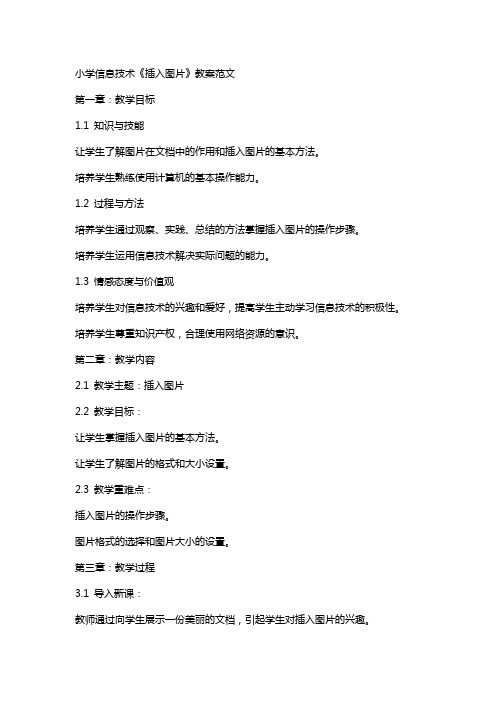
小学信息技术《插入图片》教案范文第一章:教学目标1.1 知识与技能让学生了解图片在文档中的作用和插入图片的基本方法。
培养学生熟练使用计算机的基本操作能力。
1.2 过程与方法培养学生通过观察、实践、总结的方法掌握插入图片的操作步骤。
培养学生运用信息技术解决实际问题的能力。
1.3 情感态度与价值观培养学生对信息技术的兴趣和爱好,提高学生主动学习信息技术的积极性。
培养学生尊重知识产权,合理使用网络资源的意识。
第二章:教学内容2.1 教学主题:插入图片2.2 教学目标:让学生掌握插入图片的基本方法。
让学生了解图片的格式和大小设置。
2.3 教学重难点:插入图片的操作步骤。
图片格式的选择和图片大小的设置。
第三章:教学过程3.1 导入新课:教师通过向学生展示一份美丽的文档,引起学生对插入图片的兴趣。
教师提出问题:“你们想不想在自己的文档中插入美丽的图片呢?”引导学生思考和回答。
3.2 讲解演示:教师讲解插入图片的基本方法,包括选择图片、插入图片、调整图片位置等步骤。
教师演示插入一张图片到文档中,并讲解图片格式的选择和图片大小的设置。
3.3 学生实践:学生按照教师的讲解和演示,自行尝试插入一张图片到文档中。
教师巡回指导,解答学生遇到的问题。
3.4 总结提升:教师邀请学生分享自己插入图片的体会和遇到的问题。
教师总结插入图片的操作步骤和注意事项。
第四章:作业布置让学生在自己的文档中插入一张图片,并调整图片的大小和位置。
让学生总结自己在插入图片过程中遇到的问题和解决方法。
第五章:教学反思教师总结本节课的教学效果,包括学生对插入图片操作的掌握程度和学生的参与度。
教师反思自己在教学过程中的优点和不足,并提出改进措施。
教师鼓励学生在课后继续练习插入图片,提高自己的信息技术能力。
第六章:教学评价6.1 评价目标:评价学生对插入图片的基本操作的掌握程度。
评价学生对图片格式和大小设置的理解和应用能力。
6.2 评价方法:通过观察学生的实践操作,评价学生对插入图片操作的熟练程度。
苏科版四年级信息技术05《插入图片》教案

苏科版四年级信息技术05《插入图片》教案一. 教材分析《插入图片》是苏科版四年级信息技术课程中的一课,主要让学生学会如何在文档中插入图片,调整图片大小和位置,以及简单的图片编辑技巧。
通过本节课的学习,学生能够掌握图片插入的基本操作,提高文档的美观度和信息表达能力。
二. 学情分析四年级的学生已经具备了一定的计算机操作基础,对word文档的基本操作有一定的了解。
但图片插入和编辑方面的技能相对较弱,需要通过本节课的学习,进一步熟练掌握。
此外,学生对于图片的审美能力和选择能力也需要在本节课中得到培养。
三. 教学目标1.知识与技能目标:学会在文档中插入图片,调整图片大小和位置,以及简单的图片编辑技巧。
2.过程与方法目标:通过实践操作,提高学生信息技术应用能力。
3.情感态度与价值观目标:培养学生对美的感知和创造能力,提高文档的信息表达效果。
四. 教学重难点1.教学重点:掌握图片插入、大小调整和位置移动的基本操作。
2.教学难点:图片的编辑技巧和审美选择能力。
五. 教学方法1.任务驱动法:通过设置具体任务,引导学生操作实践,达到学习目标。
2.示范教学法:教师演示操作步骤,学生跟随操作。
3.小组合作法:学生分组讨论和实践,共同完成任务。
六. 教学准备1.教师准备:制作教学课件和演示文档,准备相关图片素材。
2.学生准备:安装好word软件,准备一张自己喜欢的图片。
七. 教学过程1.导入(5分钟)教师通过提问方式引导学生回顾上一节课所学内容,为新课的学习做好铺垫。
2.呈现(10分钟)教师展示一张美丽的图片,引发学生对美的感知,进而引出本节课的主题《插入图片》。
3.操练(10分钟)教师演示如何在文档中插入图片,调整大小和位置,以及简单的图片编辑技巧。
学生跟随教师操作,加深对知识点的理解。
4.巩固(10分钟)学生分组进行实践,每组选择一张图片,尝试进行插入、调整和编辑操作。
教师巡回指导,解答学生疑问。
5.拓展(10分钟)教师提出拓展任务:运用所学知识,制作一份属于自己的图文并茂的文档。
四年级上信息技术教案-插入图片广西版
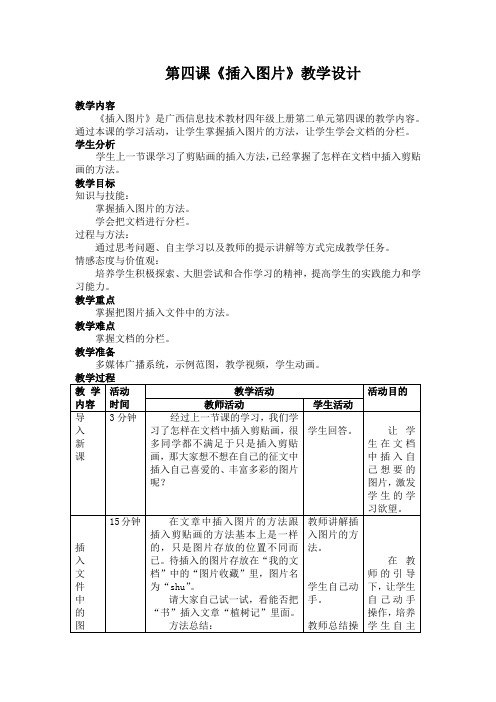
第四课《插入图片》教学设计
教学内容
《插入图片》是广西信息技术教材四年级上册第二单元第四课的教学内容。
通过本课的学习活动,让学生掌握插入图片的方法,让学生学会文档的分栏。
学生分析
学生上一节课学习了剪贴画的插入方法,已经掌握了怎样在文档中插入剪贴画的方法。
教学目标
知识与技能:
掌握插入图片的方法。
学会把文档进行分栏。
过程与方法:
通过思考问题、自主学习以及教师的提示讲解等方式完成教学任务。
情感态度与价值观:
培养学生积极探索、大胆尝试和合作学习的精神,提高学生的实践能力和学习能力。
教学重点
掌握把图片插入文件中的方法。
教学难点
掌握文档的分栏。
教学准备
多媒体广播系统,示例范图,教学视频,学生动画。
小学四年级信息技术上册《图片的插入与设置》教学实录(精选五篇)
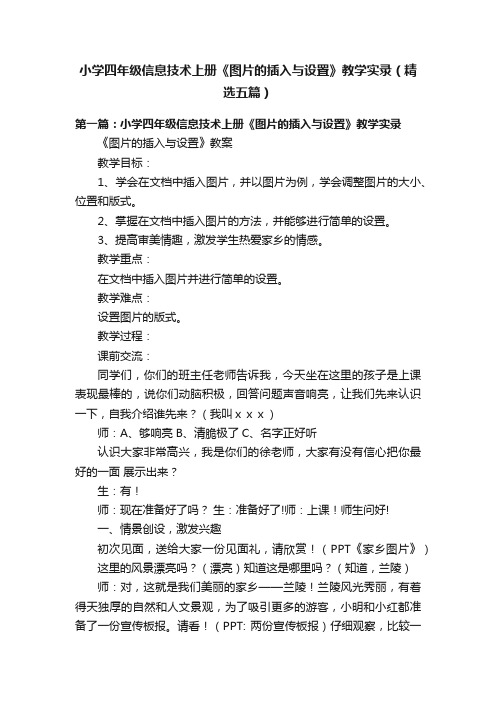
小学四年级信息技术上册《图片的插入与设置》教学实录(精选五篇)第一篇:小学四年级信息技术上册《图片的插入与设置》教学实录《图片的插入与设置》教案教学目标:1、学会在文档中插入图片,并以图片为例,学会调整图片的大小、位置和版式。
2、掌握在文档中插入图片的方法,并能够进行简单的设置。
3、提高审美情趣,激发学生热爱家乡的情感。
教学重点:在文档中插入图片并进行简单的设置。
教学难点:设置图片的版式。
教学过程:课前交流:同学们,你们的班主任老师告诉我,今天坐在这里的孩子是上课表现最棒的,说你们动脑积极,回答问题声音响亮,让我们先来认识一下,自我介绍谁先来?(我叫ⅹⅹⅹ)师:A、够响亮B、清脆极了C、名字正好听认识大家非常高兴,我是你们的徐老师,大家有没有信心把你最好的一面展示出来?生:有!师:现在准备好了吗?生:准备好了!师:上课!师生问好!一、情景创设,激发兴趣初次见面,送给大家一份见面礼,请欣赏!(PPT《家乡图片》)这里的风景漂亮吗?(漂亮)知道这是哪里吗?(知道,兰陵)师:对,这就是我们美丽的家乡——兰陵!兰陵风光秀丽,有着得天独厚的自然和人文景观,为了吸引更多的游客,小明和小红都准备了一份宣传板报。
请看!(PPT: 两份宣传板报)仔细观察,比较一下,你更喜欢谁的作品?生:小红的!师:为什么?生:因为小红的文章中使用了图片,要比小明的文章显得更活泼、生动、美观、吸引人、视觉冲击力更强……师:是的,图文并茂的作品更美观,更生动,更有说服力。
我们在用word 编辑文章时,可以根据内容插入相应的图片,从而产生图文并茂的效果。
这节课我们就一起来研究《图片的插入与设置》。
(板书课题)二、自主探究、分享交流(一)活动一:小试牛刀-----插入剪贴画师:你愿意帮小明装扮文章,使他的板报图文并茂吗?(愿意)真是乐于助人的好孩子。
现在尝试第一种方法,请看活动一:小试牛刀。
1.明确要求师:活动要求,请你读!(帮小明插入剪贴画“小树”,使板报图文并茂。
小学信息技术《插入图片》教案范文

小学信息技术《插入图片》教案范文第一章:课程导入1.1 教学目标:让学生了解图片在文档中的重要性。
激发学生对插入图片的兴趣。
1.2 教学内容:引入图片的概念及其在文档中的应用。
展示一些有趣的图片示例,引起学生的注意。
1.3 教学方法:通过展示和讲解,引导学生理解图片的作用。
通过互动讨论,激发学生对插入图片的兴趣。
第二章:插入图片2.1 教学目标:让学生学会如何在文档中插入图片。
让学生了解不同图片格式的特点。
2.2 教学内容:介绍如何在文档中插入图片的步骤。
讲解不同图片格式的区别和适用场景。
2.3 教学方法:通过步骤讲解和示范,引导学生学会插入图片。
通过实际操作,让学生熟悉不同图片格式的使用。
第三章:调整图片3.1 教学目标:让学生学会如何调整图片的大小和位置。
让学生了解如何调整图片的对比度和亮度。
3.2 教学内容:介绍如何调整图片的大小和位置。
讲解如何调整图片的对比度和亮度。
3.3 教学方法:通过步骤讲解和示范,引导学生学会调整图片的大小和位置。
通过实际操作,让学生熟悉如何调整图片的对比度和亮度。
第四章:图片格式转换4.1 教学目标:让学生了解不同图片格式之间的转换方法。
让学生学会如何选择合适的图片格式。
4.2 教学内容:介绍如何将一种图片格式转换为另一种格式。
讲解不同图片格式的特点和适用场景。
4.3 教学方法:通过步骤讲解和示范,引导学生学会图片格式转换。
通过实际操作,让学生熟悉不同图片格式的使用。
第五章:课堂实践5.1 教学目标:让学生通过实际操作,巩固所学知识。
培养学生的实际操作能力和创造力。
5.2 教学内容:提供一些实践任务,让学生实际操作插入、调整和转换图片。
鼓励学生发挥创造力,制作有趣的文档。
5.3 教学方法:提供指导和反馈,帮助学生完成实践任务。
鼓励学生互相交流和分享,促进合作学习。
第六章:图片修饰6.1 教学目标:让学生学会如何给图片添加边框和效果。
让学生了解如何调整图片颜色和亮度。
小学信息技术插入图片教案
小学信息技术插入图片教案信息技术教育在小学阶段的重要性已经得到越来越多人的认可。
作为一门涵盖广泛知识领域的学科,信息技术培养了学生的计算思维、问题解决能力和创造力。
而在信息技术的课程中,插入图片作为一种常见的教学工具,可以帮助学生更好地理解和消化所学的知识内容。
以下是一份小学信息技术插入图片的教案。
一、教学目标:1. 学会使用文字处理软件插入图片功能;2. 能够在适当的场景中选择并插入合适的图片;3. 了解图片的版权问题,尊重他人的知识产权。
二、教学准备:1. 计算机室或设备齐全的教室;2. 学生个人电脑或计算机使用时间;3. 图片素材库,包括经过筛选和授权的图片;4. 投影设备或用于展示学生项目的电视/显示屏。
三、教学过程:1. 导入(5分钟)向学生介绍插入图片的重要性。
以示例形式展示一个不同主题的文档,并使用插入图片来增强内容的可读性和吸引力。
2. 知识讲解(10分钟)解释如何使用常见文字处理软件插入图片的方法。
亲自演示并向学生展示每个步骤,例如打开软件、选择插入图片选项、选择图片、调整大小和位置等。
3. 深入实践(30分钟)要求学生分成小组或个人,自行设计一个文档并插入图片。
主题可以是学生感兴趣的任何内容,比如动物、自然景观或课堂活动。
鼓励学生在插入图片时保持文档的整体美观和一致性。
4. 分享和展示(15分钟)鼓励学生分享他们的作品,并相互欣赏和评价。
教师在这个过程中要给予学生充分的鼓励和肯定,同时提供一些建议和改进建议。
5. 版权教育(10分钟)向学生解释图片版权的基本概念,并强调尊重他人的知识产权的重要性。
讨论在使用他人图片时需要注意的事项,并提醒学生遵循版权法律。
6. 总结(5分钟)回顾本节课所学的内容,并邀请学生分享他们对插入图片的理解和体会。
鼓励学生将所学应用到实际生活中,促进他们对信息技术的兴趣和热情。
四、教学延伸:1. 学生可以进一步探索其他插入图片的方式,比如通过拖拽或复制粘贴;2. 学生可以尝试制作简单的幻灯片展示,使用插入图片来增强幻灯片的内容;3. 学生可以学习如何编辑和处理图片,以满足特定需求。
小学信息技术《插入图片》教案范文
小学信息技术《插入图片》教案范文第一章:教学目标1.1 知识与技能目标让学生了解图片在文档中的作用和重要性。
学会在文档中插入图片的方法。
学会调整图片的大小、位置和格式。
1.2 过程与方法目标培养学生运用信息技术解决实际问题的能力。
培养学生合作、探究的学习态度。
1.3 情感态度与价值观目标培养学生对信息技术的兴趣和爱好。
培养学生爱护计算机设备、网络安全意识。
第二章:教学内容2.1 教学主题:插入图片插入本地图片插入剪贴画插入联机图片2.2 教学重点与难点插入图片的方法。
调整图片的大小、位置和格式。
第三章:教学过程3.1 导入新课通过向学生展示一份美丽的文档,引发学生对插入图片的好奇心,激发学生的学习兴趣。
3.2 讲解与示范讲解插入图片的方法和步骤。
示范如何在文档中插入本地图片、剪贴画和联机图片。
3.3 学生实践学生分组进行实践,尝试在文档中插入图片,并调整图片的大小、位置和格式。
3.4 疑难解答针对学生在实践过程中遇到的问题进行解答和指导。
第四章:课堂小结与拓展4.1 课堂小结4.2 拓展与提高引导学生思考如何运用插入图片的方法美化自己的文档。
鼓励学生尝试使用其他信息技术工具进行创作。
第五章:课后作业5.1 作业布置要求学生运用所学知识,在自己的文档中插入一张图片,并调整大小、位置和格式。
5.2 作业评价对学生的作业进行评价,关注学生在实践过程中对插入图片方法的掌握程度。
教学反思:本节课通过讲解、示范和学生实践,使学生掌握了插入图片的方法和技巧。
在教学过程中,注重培养学生的操作能力和合作精神,使学生在实践中不断提高自己的信息技术水平。
通过课堂小结和课后作业,帮助学生巩固所学知识,为下一步学习打下坚实基础。
第六章:教学评价6.1 评价目标评价学生对插入图片方法的掌握程度。
评价学生对图片大小、位置和格式调整的熟练程度。
评价学生在实际操作中运用信息技术解决问题的能力。
6.2 评价方法学生互相评价:学生之间相互查看作业,相互提出意见和建议。
苏科版信息技术四年级上册第6课《《插入图片》教案
苏科版信息技术四年级上册第6课《《插入图片》教案一. 教材分析《插入图片》是苏科版信息技术四年级上册第6课的内容。
本节课主要让学生学会如何在文档中插入图片,调整图片的大小和位置,以及设置图片的格式。
通过本节课的学习,学生能够掌握插入图片的基本操作,提高文档的美观度和趣味性。
二. 学情分析四年级的学生已经具备了一定的计算机操作基础,对Word文档的基本操作有一定的了解。
但是,对于插入图片、调整图片大小和位置等高级操作还不够熟练。
因此,在教学过程中,需要注重学生的实际操作,引导学生掌握这些操作方法。
三. 教学目标1.知识与技能:学会在Word文档中插入图片,调整图片的大小和位置,设置图片的格式。
2.过程与方法:通过实践操作,提高学生运用信息技术解决实际问题的能力。
3.情感态度与价值观:培养学生对信息技术的兴趣,增强自信心,培养合作精神。
四. 教学重难点1.重点:插入图片、调整图片大小和位置、设置图片格式。
2.难点:调整图片大小和位置的精确操作,设置图片格式的技巧。
五. 教学方法采用“任务驱动法”和“合作学习法”。
通过设置具体任务,引导学生操作实践,培养学生的动手能力。
同时,鼓励学生相互合作,共同解决问题,提高学生的合作意识和沟通能力。
六. 教学准备1.硬件准备:计算机、投影仪、鼠标、键盘。
2.软件准备:苏科版信息技术四年级上册教学资源包、Word文档。
七. 教学过程1.导入(5分钟)教师通过向学生展示一篇美丽的文档,引导学生发现文档中插入图片的重要性。
激发学生的学习兴趣,引出本节课的主题《插入图片》。
2.呈现(5分钟)教师通过屏幕演示,向学生展示插入图片、调整图片大小和位置、设置图片格式的操作过程。
让学生初步了解这些操作方法。
3.操练(15分钟)教师设置任务:在Word文档中插入一张图片,调整图片的大小和位置,设置图片的格式。
学生分组进行实践操作,教师巡回指导。
4.巩固(10分钟)教师挑选几组学生的作品,展示给大家,让大家一起点评、分析。
信息技术三下第11课《插入图片》教案
信息技术三下第11课《插入图片》教案.docx20信息技术三下第11课插入图片教案5课插入图片教学目标:1、指导学生学会在文章中插入剪贴画。
2、指导学生学会调整图片的大小。
3、指导学生学会挑战图片周围文字的环绕方式。
4、通过练习,培养学生的创新意识与创造能力。
5、通过欣赏美、创造美的劳动,使学生获得审美的体验和享受成功的愉悦,激发学生的学习兴趣,奠定终身学习的基础。
培养学生环保意识。
教学重难点:1、重点:指导学生学会在文章中插入剪贴画。
2、难点:指导学生学会挑战图片的大小和图片周围文字的环绕方式。
教学准备:课时划分:一课时教学过程:一、导入:师:演示一张有剪贴画的文章,引起学生的兴趣。
今天我们也来为我们的文章插入一些漂亮的图画。
二、新课:1指导学生学会在文章中插入图画。
(1)引导学生看书插入剪贴画。
(2)师演示:打开“科学小报”一一把光标移动到要插入图片的位置。
“插入”一一“图片”一一“剪贴画”一一“选择自己需要的图画”一一“单击”“插入剪辑”最小化“插入剪贴画”对话框。
2指导学生学会调整图片的大小。
(1)师:对于插入的图片我们可以根据我们的需要对它调整大小。
(2)教师演示:单击需要调整大小的图片,图片周围出现六个;调整图片大小的控制点;把鼠标移动到任何一个控制点;按住鼠标左键扩大或缩小图片;大小调整完后,松开鼠标左键。
(3)学生练习:打开自己的科学小报;在科学小报中插入一个自己喜欢的、跟文章内容相关的剪贴画并调整它的大小。
3指导学生调整图片周围文字的环绕方式。
(1)师:同学们可以发现,图片所在的位置不一定是我们想要的位置,这时候该怎么办呢其实我们也可以调整图片所在的位置。
大家看好了,应该这样做。
(2)教师演示:单击图片(出现“图片工具栏”);单击图片工具栏中的文字环绕按纽,(打开文字环绕方式菜单);选择一项合适的环绕方式。
这样如果图片所在的位置不合适我们就可以很快的调整了。
(3)学生练习:为自己插入的剪贴画设置文字环绕方式。
- 1、下载文档前请自行甄别文档内容的完整性,平台不提供额外的编辑、内容补充、找答案等附加服务。
- 2、"仅部分预览"的文档,不可在线预览部分如存在完整性等问题,可反馈申请退款(可完整预览的文档不适用该条件!)。
- 3、如文档侵犯您的权益,请联系客服反馈,我们会尽快为您处理(人工客服工作时间:9:00-18:30)。
学科信息技术时间2018.3.12 地点计算机教室3 主持人钱丽娟记录人李丽
与会领导钱丽娟参加教师全体体艺组老师
内容插入图片
集体备课记录
主备老师辅备老师
活动流程知识与技能:
1.插入“来自文件”的图片。
2.插入“素材库”里的图片。
过程与方法
(1)在学习插入图片的过程中掌握多种图片插入的方法。
(2)初步了解图文并茂的修饰方法。
情感态度与价值感
(1)培养发现问题,解决问题的能力。
(2)培养审美能力。
行为与创新
(1)在学习中培养小组合作学习行为。
(2)在多种方法插入图片的学习中培养创新思维
教学重难点:
1.插入“来自文件”的图片及“素材库中的图片”
2.调整图片的大小,位置及“环绕方式
一、教学导入
在前面的学习中,我们和小问号一起学会了如何使用WPS写日记。
大家看,他写的多好啊、
(出示小问号的桑蚕的日记)
师:但是,小问号看着自己的文档却不满意,不知道问题出在哪里,直到他看到了这样一幅文档,才恍然大悟。
同学们,你们猜猜,小问号为什么会觉得自己的日记还不够好?
(出示图文并茂的日记文档)请学生说一说。
师:对啦。
图文并茂的文档,让阅读者看起来更加赏心悦目。
你们想不想让自己的文档也变得更加美观?今天,我们继续和小问号一起来学习,如何在“WPS文字”中插入漂亮的图片。
二、新授
师:在“WPS文字”中插入图片有两种方法,我们先来看一看如何把“来自文件”的图片添加进去。
插入“来自文件”的图片
(1)依次单击“WPS”下拉菜单中的“插入”“图片”“来自文件…”命令,弹出“插入文件”对话框。
(2)在“查找范围”框中选择“小问号”文件夹。
(3)选择名为“2015年4月20日”的图片,单击“打开”按钮。
(4)选择“图片工具”选择卡中“环绕”按钮,单击“四周型环绕”命令,拖动图片到合适的位置,一张“来自文件”的图片就插入完成了。
(5)将文章保存到“小问号”文件夹。
(师演示并插入图片,讲解并演示各种环绕方式)练习:刚才老师已经向大家介绍了如何插入“来自文件”的图片,老师这里收集了一位同学写的假期出游的作文,请大家利用把保存在“愉快的假期”文件夹中的图片,美化一下这篇文档吧!
下发文件并巡回指导。
师:大家做得非常不错,在刚刚的练习中,很多同学都遇到了一些问题,谁来说一说?
两篇文档进行对比欣赏,说说哪个更美观,激发学生的兴趣
教师示范讲解,学生进行实践操作,加深理解
生:(1)图片的位置(2)图片的大小
师:同学们真细心,看来大家对自己的作品要求
很高,不希望出现一点点的瑕疵。
那么有谁在实际操作中通过自己的思考和实践解决了这些问题吗?
生:(1)单击图片,图片周围出现控制点,拖动白色的控制点可以改变图片的大小,转动橙色的控制点,可以旋转图片。
(2)可以通过拖动图片以及改变图片在文字中“环绕”方式来调整图片的位置。
师:除了可以插入“来自文件”的图片以外,“WPS文字”还提供了另外的方式供我们选择——“素材库”。
WPS素材库是WPS office的新功能。
可以用它来收藏素材,使用素材以及编辑管理素材。
下面,我们就来看一看如何使用“素材库”中的图片。
(1)依次单击“WPS文字”下拉菜单中的“插入”“图片”“素材库”命令,出现“形状和素材”窗格。
(2)在“搜索”框中输入“蚕”,单击“搜索”按钮。
(3)选定图片,单击“插入”按钮,将图片设置成“四周型环绕”方式,拖动图片到合适的位置。
一张“素材库”的图片就插入完成了。
练习:请同学们使用“素材库”中的图片,完善我们的作品。
师:巡回指导,并点评。
师:大家已经可以熟练地使用“素材库”来搜索我们需要的图片,那么大家想一想,同样“搜索”来自网络的图片,“素材库”和我们之前学习的“百度搜索”图片有什么区别呢?
生:利用“百度搜索”图片需要下载保存,然后使用“来自文件”的图片的方法才能插入到WPS文档中。
利用:素材库搜索到的图片可以直接使用,无需下载。
下发文件让学生根据自己的爱好和实际水平对文章进行美化,制作出有个性化的作品
师生互评,找出优点和不足然后进行提升
课堂小结
师:结果一节课的学习,老师很高兴看到,大家已经学会了如何在我们的WPS文档中插入图片。
图文并
茂的文章,看起来真漂亮。
其实,在“WPS文字”中还
有许多功能等着同学们去发现、探索,同学们好好学习,
将来做电脑高手,老师相信你们一定会成功。
总
结
反
思。
